Cara mengganti nama di Google Meet melalui ponsel dan laptop, mudah dan praktis
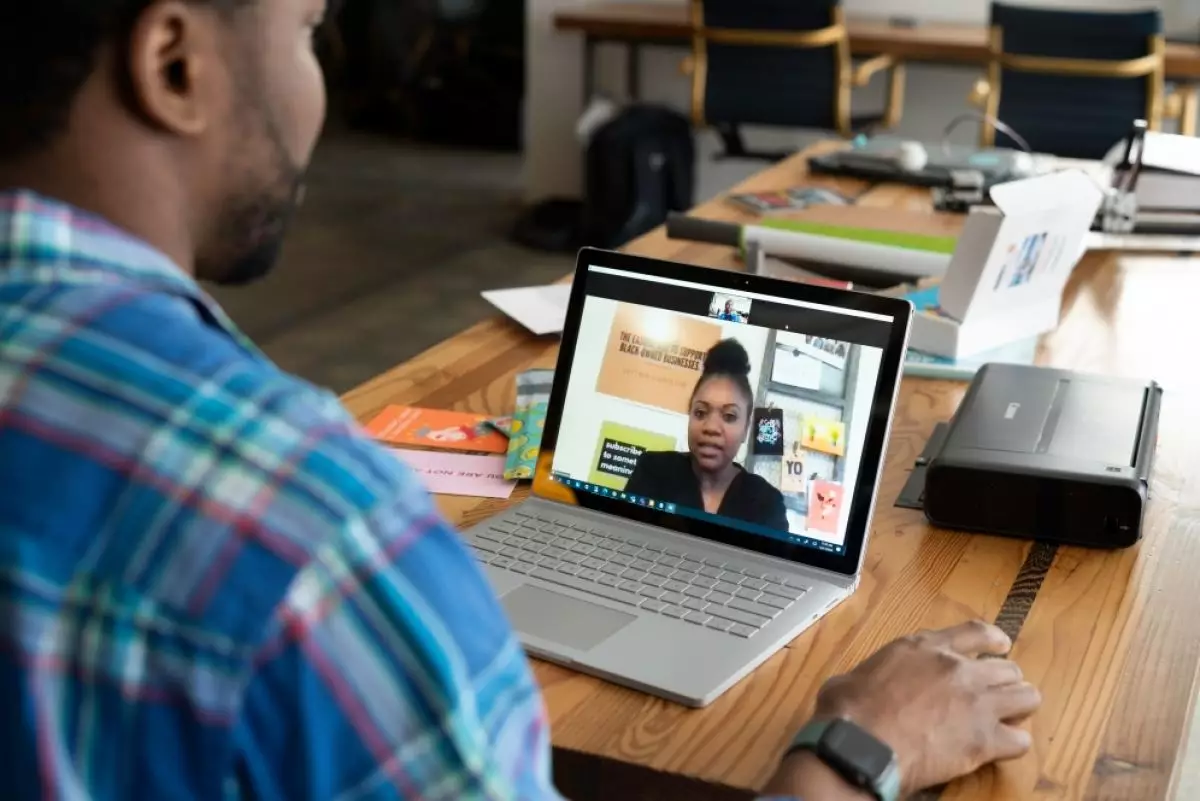
Foto : unsplash_Harry Cunningham
Techno.id - Google Meet sangat membantu untuk berkomunikasi, berdiskusi, webinar atau mengikuti kelas online. Google Meet dapat memuat peserta hingga 100 orang dengan durasi sekitar 60 menit.
Umumnya, akun Google Meet akan terhubung dengan akun Gmail pengguna. Tapi jika pengguna ingin mengubah nama di Google Meet, ada banyak cara bisa dilakukan. Caranya pun mudah.
1. Buka browser Google Chrome
2. Ketik Google Meet
3. Masukkan profil di akun Google Meet pada bagian atas dan klik kelola Akun Google
4. Pilih tab “Info Pribadi” dan silakan klik kolom “Nama”
5. Ganti nama sesuai keinginan kamu
6. Bila sudah, klik tombol simpan
7. Akses kembali Google Meet dan masuk ke room meeting yang tersedia

Cara mengganti nama di Google Meet melalui HP
Untuk kamu yang ingin mengubah nama Google Meet di HP, caranya kurang lebih sama.
1. Buka aplikasi Google Meet lalu pilih ikon profil pada bagian atas
2. Setelah itu, ketuk tombol “Kelola Akun Google”
3. Bila telah masuk ke pengaturan Google, silahkan ketuk Info Pribadi
4. Kemudian ketuk kolom Nama pada pengaturan Info Dasar
5. Selanjutnya silahkan masukkan nama baru yang ingin kamu gunakan
6. Ketuk “Simpan”
Xiaomi Redmi Note 12 dapat mempermudah aktivitasmu dalam menggunakan Google Meet. Ponsel ini memiliki layar AMOLED 6,67 inci dengan refresh rate 120 Hz dan kecerahan 1200 nits. Ponsel ini ditenagai oleh chipset Snapdragon 4 Gen 1 yang dibuat dengan proses 6 nm dan didukung oleh baterai 5000 mAh dengan pengisian cepat 33 W. Ponsel ini juga memiliki kamera belakang tiga buah dengan resolusi 48 MP, 8 MP, dan 2 MP, serta kamera depan 13 MP. Nah, untuk membeli produk ini di ecommerce kamu bisa klik di bawah ini.
Magang : Zadun Naja
RECOMMENDED ARTICLE
- Cara mengganti background Google Meet di HP saat virtual meeting, tampilan jadi lebih menarik
- Cara merekam Google Meet saat sedang virtual meeting, bisa gunakan aplikasi bawaan
- Google Meet beri fitur nonton YouTube, ini cara pakainya
- Cara mencadangkan kontak ke akun Google dengan mudah, bisa simpan ribuan nomor
- Cara memulihkan chat WhatsApp dari Google Drive, tak perlu khawatir kehilangan data penting
HOW TO
-

Trik jitu bersihkan port audio iPhone dari debu tanpa merusak, ternyata segampang ini
-

Cara terbaru buka dan mengonversi file gambar HEIC ke JPEG di Windows 10 atau 11, gampang ternyata
-

Cara terbaru buka WhatsApp saat bermain game tanpa menutup aplikasi, ini fitur yang dibutuhkan
-

Cara mengunci chat WhatsApp (WA) dengan fingerprint atau screenlock, biar rahasia tetap aman
-

6 Cara terbaru memperbaiki Microsoft Word di Windows 10/11 yang menghapus teks dengan sendirinya
TECHPEDIA
-

Bisakah dapat Robux di Roblox secara gratis? Ini 10 faktanya agar tidak tergoda penipu
-

Detik-detik gelombang radio lawan sensor Jepang dan siarkan proklamasi kemerdekaan RI ke penjuru dunia
-

8 Penyebab charger ponsel mudah panas, jangan pakai adaptor abal-abal yang berbahaya!
-

Cara kerja peringatan dini tsunami Jepang, bisa deteksi bencana 10-20 detik sebelum datang
-

5 Tanggal Steam Sale paling populer yang termurah, game harga ratusan ribu bisa dapat diskon 90%
LATEST ARTICLE
HOW TO Selengkapnya >
-
![Trik jitu bersihkan port audio iPhone dari debu tanpa merusak, ternyata segampang ini]()
Trik jitu bersihkan port audio iPhone dari debu tanpa merusak, ternyata segampang ini
-
![Cara terbaru buka dan mengonversi file gambar HEIC ke JPEG di Windows 10 atau 11, gampang ternyata]()
Cara terbaru buka dan mengonversi file gambar HEIC ke JPEG di Windows 10 atau 11, gampang ternyata
-
![Cara terbaru buka WhatsApp saat bermain game tanpa menutup aplikasi, ini fitur yang dibutuhkan]()
Cara terbaru buka WhatsApp saat bermain game tanpa menutup aplikasi, ini fitur yang dibutuhkan
-
![Cara mengunci chat WhatsApp (WA) dengan fingerprint atau screenlock, biar rahasia tetap aman]()
Cara mengunci chat WhatsApp (WA) dengan fingerprint atau screenlock, biar rahasia tetap aman


















